Testa din app på HoloLens
Testning av HoloLens-program liknar testning av Windows-program. Du måste fortfarande överväga funktioner, samverkan, prestanda, säkerhet, tillförlitlighet och så vidare. Vissa områden som inte visas i PC- eller telefonappar kräver dock särskild hantering. Holografiska appar måste köras smidigt i en mängd olika miljöer. De måste också alltid upprätthålla prestanda och användarkomfort. Den här guiden är här för att hjälpa dig att testa dessa områden.
Prestanda
Holografiska appar måste köras smidigt i en mängd olika miljöer. De måste också alltid upprätthålla prestanda och användarkomfort. Prestanda är så viktigt för användarens upplevelse av en Holographic-app att vi har ett helt ämne som ägnas åt det. Se till att läsa och följa Förstå prestanda för Mixed Reality
Testa 3D i 3D
- Testa din app i så många olika utrymmen som möjligt. Prova i stora rum, små rum, badrum, kök, sovrum, kontor och så vidare. Ta också hänsyn till rum med icke-standardfunktioner som icke-vertikala väggar, böjda väggar, icke-horisontella tak. Fungerar det bra vid övergång mellan rum, golv, genom korridorer eller trappor?
- Testa din app i olika ljusförhållanden. Svarar den korrekt på olika miljöförhållanden som belysning, svarta ytor och genomskinliga eller reflekterande ytor som speglar och glasväggar.
- Testa din app i olika rörelseförhållanden. Sätt på enheten och prova dina scenarier i olika rörelsetillstånd. Svarar den korrekt på olika rörelser eller stabilt tillstånd?
- Testa hur din app fungerar från olika vinklar. Om du har ett världslåst hologram, vad händer om användaren går bakom det? Vad händer om något kommer mellan användaren och hologrammet? Vad händer om användaren tittar på hologrammet ovan eller underifrån?
- Använd rumsliga signaler och ljudsignaler. Se till att appen använder spatiala tips och ljudsignaler för att förhindra att användaren går vilse.
- Testa din app med olika nivåer av omgivande brus. Om du har implementerat röstkommandon kan du prova att anropa dem med olika nivåer av omgivande brus.
- Testa din app sittande och stående. Se till att testa från både sittplats och stående positioner.
- Testa din app från olika avstånd. Kan gränssnittselement läsas och interageras med från långt borta? Reagerar din app på att användarna kommer för nära hologrammet?
- Testa din app mot vanliga interaktioner i appfältet. Alla apppaneler och 2D-universella appar har ett appfält som gör att du kan styra apparnas position i Mixed World. Se till att klicka på Ta bort avslutar appprocessen korrekt och att bakåtknappen stöds i kontexten för din 2D-universella app. Prova att skala och flytta din app i justera läge både när den är aktiv och när det är en pausad apppanel.
Matris för miljötest
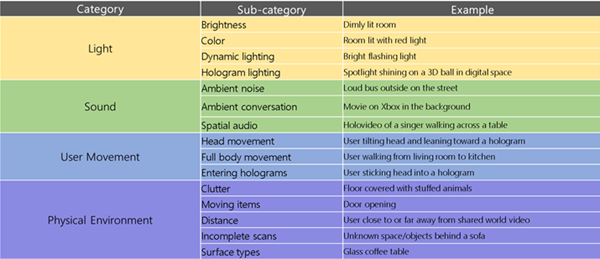
Komfort
- Klipp ut plan. Var uppmärksam på var hologram återges.
- Undvik virtuell förflyttning som inte stämmer överens med den faktiska huvudförflyttningen. Undvik att flytta kameran på ett sätt som inte är representativt för användarens faktiska rörelse. Om din app kräver att användaren flyttas genom en scen gör du rörelsen förutsägbar, minimerar accelerationen och låter användaren styra rörelsen.
- Följ riktlinjerna för hologramkvalitet. Högpresterande appar som implementerar hologramkvalitetsvägledningen är mindre benägna att leda till obehag från användaren.
- Distribuera hologram vågrätt i stället för lodrätt. Att tvinga användaren att ägna längre tid åt att titta upp eller ner kan leda till trötthet i nacken.
Indata
Interaktionsmodeller
Kontrollera att holograminteraktionerna fungerar med din valda interaktionsmodell. Det är också en bra idé att validera med olika tillbehör som mus och tangentbord om de behövs för att stödja tillgänglighet.
Kontrollera när din app har ett annat beteende med mus och pekfunktion. Identifierar inkonsekvenser och hjälper till med designbeslut för att göra upplevelsen mer naturlig för användarna. Du kan till exempel utlösa en åtgärd baserat på hovring.
Anpassade röstkommandon
Röstinmatning är en naturlig form av interaktion. Användarupplevelsen kan vara magisk eller förvirrande beroende på ditt val av kommandon och hur du exponerar dem. Som regel bör du inte använda systemröstkommandon som "Select" eller "Hey Cortana" som anpassade kommandon. Här är några saker att tänka på:
- Undvik att använda kommandon som låter liknande. Kan potentiellt utlösa det felaktiga kommandot.
- Välj fonetiskt rika ord när det är möjligt. Minimerar och/eller undviker falska aktiveringar.
Kringutrustning
Användare kan interagera med din app via kringutrustning. Appar behöver inte göra något speciellt för att dra nytta av den funktionen, men det finns några saker som är värda att kontrollera.
- Verifiera anpassade interaktioner. Saker som anpassade kortkommandon för din app.
- Verifiera växling av indatatyper. Försök att använda flera indatametoder för att slutföra en uppgift, till exempel röst, gest, mus och tangentbord i samma scenario.
Systemintegrering
Batteri
Testa programmet utan en ansluten strömkälla för att förstå hur snabbt batteriet töms. Man kan enkelt förstå batteritillståndet genom att titta på ström-LED-avläsningar.
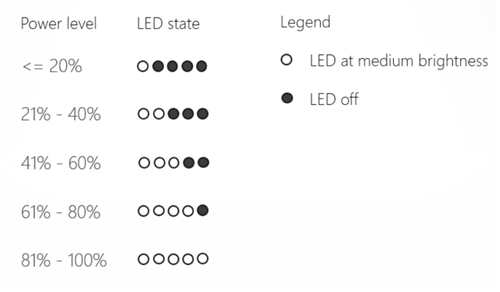
LED-tillstånd som anger batteridrift
Övergångar för energispartillstånd
Verifiera att viktiga scenarier fungerar som förväntat när du övergår mellan energitillstånd. Finns programmet till exempel kvar på sin ursprungliga position? Bevaras dess tillstånd korrekt? Fortsätter den att fungera som förväntat?
- Stand-by/Resume. För att gå in i vänteläge kan man trycka på och släppa strömknappen omedelbart. Enheten försätts också i vänteläge automatiskt efter 3 minuters inaktivitet. Om du vill återuppta från vänteläge kan du trycka på och släppa strömknappen omedelbart. Enheten återupptas också om du ansluter eller kopplar från den från en strömkälla.
- Avstängning/omstart. Om du vill stänga av trycker du och håller ned strömknappen kontinuerligt i 6 sekunder. Starta om genom att trycka på strömknappen.
Scenarier med flera appar
Validera grundläggande appfunktioner när du växlar mellan appar, särskilt om du har implementerat en bakgrundsaktivitet. Kopiera/klistra in och Cortana-integrering är också värda att kontrollera i förekommande fall.
Telemetri
Använd telemetri och analys som vägledning. Genom att integrera analyser i din app får du insikter om din app från betatestare och slutanvändare. Dessa data kan användas för att optimera din app innan den skickas till Store och för framtida uppdateringar. Det finns många analysalternativ där ute. Om du inte vet var du ska börja kan du kolla in App Insights.
Frågor att tänka på:
- Hur använder användarna utrymmet?
- Hur placerar appen objekt i världen – kan du identifiera problem?
- Hur mycket tid spenderar de på olika stadier av programmet?
- Hur mycket tid spenderar de i appen?
- Vilka är de vanligaste användningsvägarna som användarna försöker använda?
- Får användarna oväntade tillstånd eller fel?
Emulator och simulerade indata
HoloLens-emulatorn är ett bra sätt att effektivt testa din holografiska app med olika typer av simulerade användaregenskaper och utrymmen. Här följer några förslag på hur du effektivt kan använda emulatorn för att testa din app:
- Använd emulatorns virtuella rum för att utöka testningen. Emulatorn levereras med en uppsättning virtuella rum som du kan använda för att testa din app i ännu fler miljöer.
- Använd emulatorn för att titta på din app från alla vinklar. PageUp/PageDn-nycklarna gör den simulerade användaren längre eller kortare.
- Testa din app med en riktig HoloLens. HoloLens-emulatorn är ett bra verktyg som hjälper dig att snabbt iterera på en app och fånga nya buggar, men se till att du också testar på en fysisk HoloLens innan du skickar till Windows Store. Detta är viktigt för att säkerställa att prestanda och upplevelse är bra på verklig maskinvara.
Automatiserad testning med perceptionssimulering
Vissa apputvecklare kanske vill automatisera testningen av sina appar. Utöver enkla enhetstester kan du använda stacken för perceptionssimulering i HoloLens för att automatisera indata från människor och världen till din app. API:et för perceptionssimulering kan skicka simulerade indata till antingen HoloLens-emulatorn eller en fysisk HoloLens.
Certifieringspaket för Windows-appar
Om du vill ge din app den bästa chansen att publiceras i Windows Store validerar och testar du den lokalt innan du skickar in den för certifiering. Om din app är avsedd för Windows.Holographic-enhetsfamiljen kör Windows App Certification Kit endast lokala statiska analystester på datorn. Inga tester kommer att köras på holoLens.